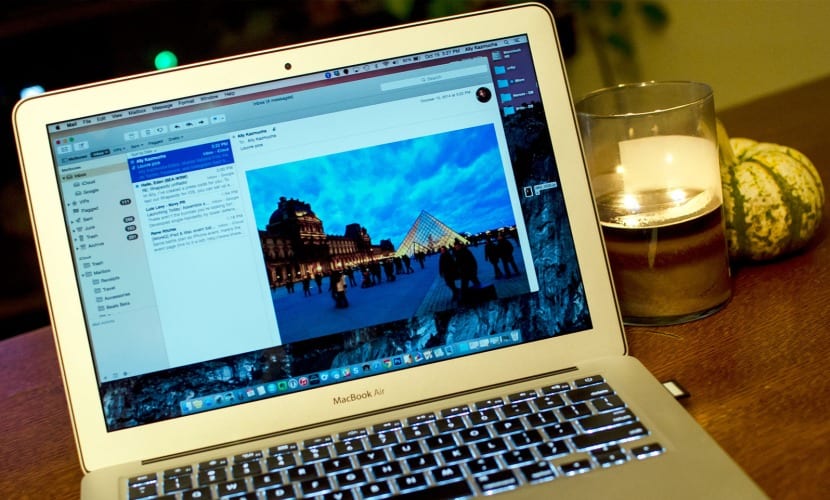
To je lahko koristno za številne uporabnike, ki uporabljajo izvorno aplikacijo Mail in ki želijo na svojem e-poštnem sporočilu pustiti osebni žig v obliki podpisa. Obstaja veliko možnosti in možnosti, da pustite podpis na vsakem e-poštnem sporočilu, ki ga pošljemo, zahvaljujoč temu, da upravitelji e-pošte sami ponujajo svoje možnosti (Gmail, Outlook ...), vendar če ste uporabnik OS X in imate pošto kot program za upravljanje e-pošte danes vas učimo kako dodati podpis iz aplikacije.
Ta postopek je zelo preprost za izvedbo in lahko enostavno dodamo povezave do našega spletnega mesta ali družbenih omrežij, danes pa bomo za začetek videli, kako ustvariti in dodati osebni podpis samo z besedilom brez dodajanja slik, hiperpovezave oz hiperpovezave.
Za zdaj je prva stvar, ki jo moramo storiti odprite aplikacijo Mail in odprite Preferences v meniju aplikacije:
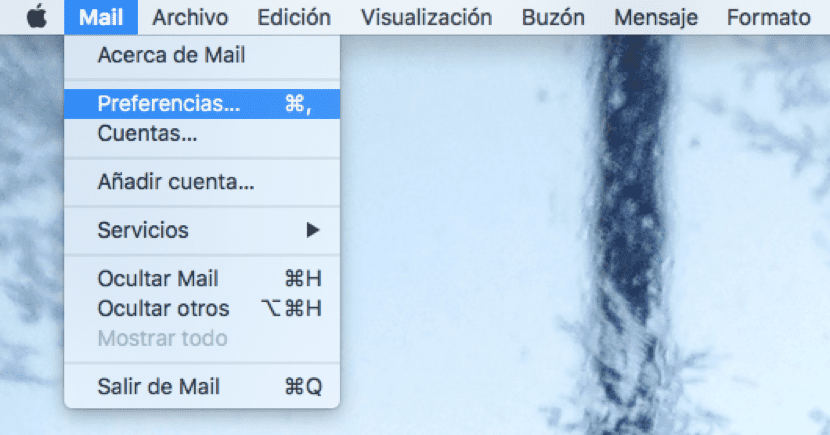
Ko smo v nastavitvah, bomo prešli na možnost Podpisi in tam bomo dodali svoj osebni podpis, ki ga bomo dodali v e-poštna sporočila. za začetek kliknili bomo na simbol + in uredili bomo naše besedilo:
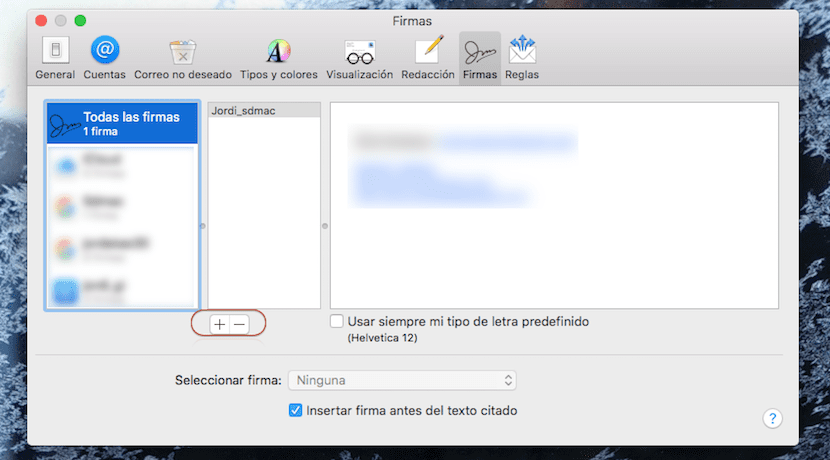
V tem primeru že imam ustvarjen podpis, ki ga lahko vidimo z mojim imenom, vendar bomo ustvarili novega z imenom: SOYDEMACDOKAZ. Kliknite na + in napišite ime, ki ga bomo uporabili za podpis. Ko je ime ustvarjeno, ostane le še, da v desno polje dodamo besedilo po naših željah:

Če želimo podpis uporabljati v različnih računih, moramo imeti samo konfigurirano pošto za te račune in neposredno povlecite ime našega podjetja na e-pošto želimo, da se pojavi. Na ta način bo vsakič, ko napišemo e-pošto iz pošte, podpis samodejno postavljen. Da ga nad besedilom ali vsebino e-pošte ne vidite, priporočam, da pustite presledek (tako, da dvakrat pritisnete enter), ko ustvarimo podpis v nastavitvah pošte.
Za vse račune, konfigurirane v programu Mail, lahko ustvarite drugačen podpis. Če želimo izbrisati ustvarjeni podpis preprosto morate priti na vrh in klikniti na gumb - tako da se to odpravi.
Živjo, hvala za te prispevke.
1- Želim, da me Apple potrdi, kako naj to storim?
2- Ali potrebujem aplikacijo za odstranitev ključa iz BD v programu Filemaker?